萬盛學電腦網 >> 圖文處理 >> Photoshop教程 >> ps入門教程 >> 教你用PS制作晶瑩潤澤的珍珠
教你用PS制作晶瑩潤澤的珍珠
photoshop能實現讓你無法想象的效果,你能想象一個普通的小圓會變成一顆晶瑩潤澤的珍珠嗎?,photoshop圖層樣式可以輕松實現,完全沒有用到其他的工具或濾鏡!是不是很不可思議?下面我們就來看看是怎麼實現的吧。

圖1
新建一個文檔,在工具欄中選擇橢圓工具,在工具欄中選擇“創建新的形狀圖層”。打開信息面板,按住Shift鍵,在畫面上拖出一個正圓形,在拖動鼠標的同時,注意觀察信息面板,看到圓形的長和寬均為24像素時,放松鼠標。這樣,一個以前景色為填充色的小圓出現在畫布上,同時圖層面板上也會出現名為“形狀1”的圖層。這裡,前景色和我們的最終結果可以說沒有太大的關系,所以不必理會。
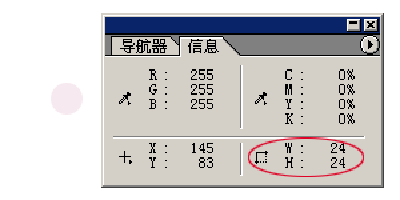
圖2
如果你不習慣這種圖層剪貼路徑的方式,那麼也可以用老方法:新建一層,因為我們要用圖層樣式來實現這個效果,所以,新圖層是一定不能少的。用橢圓選框工具繪制一個24×24像素的圓形,方法和上面的一樣,填充顏色後取消選擇即可。
如果你采用的是第二種方法,那麼雙擊圖層縮略圖,調出圖層樣式菜單。如果你像我一樣,采用了第一種方法,那麼雙擊圖層名稱,調出圖層樣式菜單。我們為圖層添加樣式。首先是陰影,點擊投影樣式,將距離改為3像素,大小為6像素,其他保持默認不變。
接下來是內發光,這是為了強調圓形的邊緣。將發光的混合模式由屏幕改為正片疊底,不透明度改為40%,光源色改為黑色;在圖索中,將大小改為1像素;品質中,將范圍加大到75%,其他保持不變。
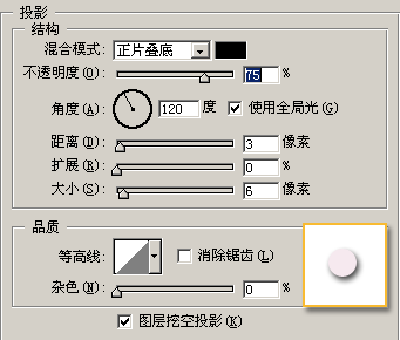
圖3
下面是斜面和浮雕,注意:在我們這個例子中,這是最關鍵的一步,珍珠的形態絕大多數由它來表現。結構面板中,將樣式選擇為內斜面,方法為“雕刻清晰”,深度為610%,方向為上,大小為9像素,軟化為3像素;陰影面板中,角度為-60度,取消全局光,高度為65度,在光澤等高線類型中,首先選擇預設的“滾動斜坡-遞減”模式,再按圖。
修改映射曲線,取消消除鋸齒選項,保持默認高光和暗調的顏色和模式,但將不透明度分別改為90%和50%。
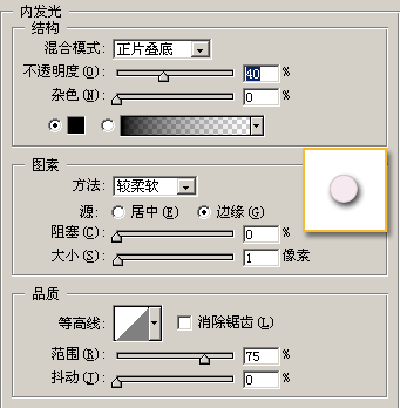
圖4
點擊等高線面板,點擊等高線,顯示等高線編輯器,將等高線曲線設為和圖06相似的形狀,你可以先在等高線類型中選擇“記錄”,然後將之稍加改動就可以了。
等高線的作用非常明顯,它賦予珍珠強烈的反光作用,同時,珍珠的圓潤也被很好的表現出來。
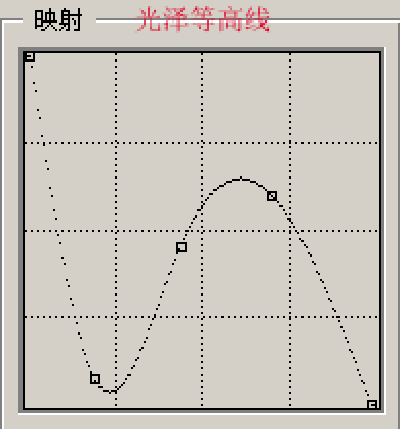
圖5
在應用了浮雕效果和等高線之後,圖像的情況就和你的底色有了很大的關系。如果你一開始用的是深色填充,那麼現在你的圖像看起來並不太像是珍珠,反而像是金屬小球,底色越深,金屬效果越明顯;如果你用的是淺色的填充,那麼你的圖像就可能看起來很接近我們的目的了,如果一開始用的是白色,那麼你幾乎已經得到了一顆完美的白色珍珠了。如果想改變顏色,只需雙擊圖層縮略圖,彈出Photoshop的拾色器,在此你可以選擇改變圖層的顏色。下面的過程,是針對於那些過深的顏色而設定的。
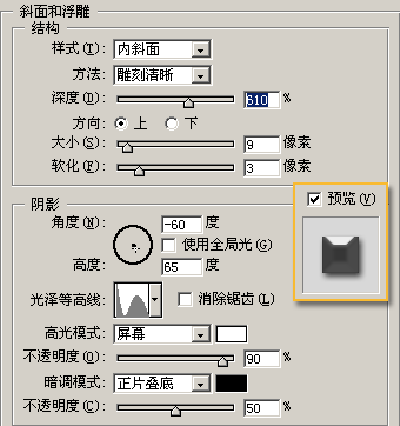
圖6
一般淺色珍珠具有特殊的珍珠光澤,晶瑩而柔和,深色珍珠會具有金屬光澤,但仍不失柔和色澤,所以我們用顏色疊加來消除過重的色彩。選擇顏色疊加樣式,設置混合模式為變亮,顏色為白色,不透明度為52%。
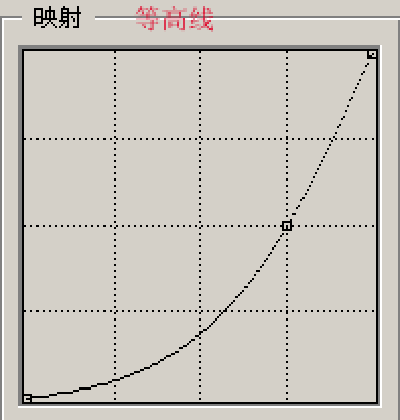
圖7
顏色疊加的效果對深色珍珠尤其明顯。由於海水中所含的礦物元素不同,珍珠會有多種顏色。如果你想得到一些彩色的珍珠的話,在這裡就可以得到了,奶黃色、丁香紫、粉紅色、玫瑰色、古銅色、深藍色、黑色,就看你喜歡的了。不過要想得到極品珍珠,還有些任務需要完成。
喜歡珍珠的人都知道,淺色珍珠中以白色稍帶玫瑰紅色的珍珠為最佳,下面我們就來制作這種珍珠。選擇漸變疊加樣式,按照默認設定,結果可能有些令人洩氣——似乎有些像小鋼珠了。
不過不要著急,我們可以用另一種圖層樣式為它找回光澤,對了,那就是“光澤”樣式。在結構的混合模式中選擇“疊加”,顏色為RGB(225,159,159),不透明度為72%,角度為135度,距離為8像素,大小為9像素,在等高線樣式中選擇“錐形—反轉”,選擇消除鋸齒選項。這樣,我們就能表現出珍珠表面經過反射]折射和干涉混合作用,所產生的*彩了。
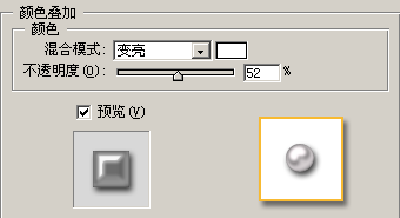
圖8
到此為止,我們的珍珠樣式就全部完成了。你可以點擊樣式面板中的新建樣式按紐,將其保存下來,命名為“pearl”。最好再用預設管理器永久保存,這樣就不用擔心因重裝Photoshop而丟失了。
現在我們來檢驗一下效果。新建一層,點擊剛保存的樣式,將這一層應用這種樣式。選擇噴槍工具,將畫筆大小設為24,硬度設為100,試試看,在畫布上隨意噴塗,一串珍珠就出現了。Photoshop會在圖層內重新分配樣式,這樣,我們的珍珠就會從淺色到深色自然過渡。要繪制珍珠項鏈的話,還需要增大畫筆間距,下面例子中的畫筆間距為107%,再加上一根鏈子,就可以了。如果覺得單調了些,就用深藍色作為背景,再加上一些雜色和模糊效果,仿制絲絨襯底,這樣能將珍珠襯托得愈加流光溢彩。
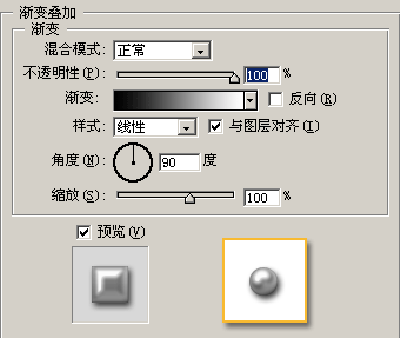
圖9
如果想要大一些或小一點的珍珠呢?縮小或放大畫筆後,在設定了樣式的圖層上繪制,卻發現樣式出現了變形,珍珠變得面目全非。
難道我們只能制作單一直徑的珍珠嗎?當然不是。Photoshop為我們提供了一種方法,使我們可以機動靈活的應用圖層樣式。在圖層面板上,右擊指示圖層效果的圖標,從彈出菜單中選擇“縮放效果”。
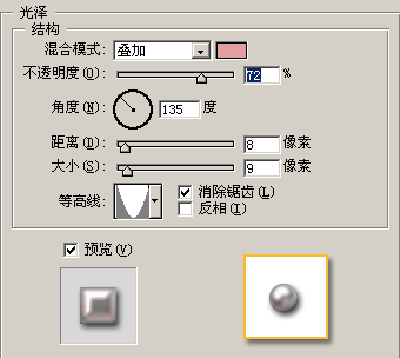
圖10
小畫筆的直徑是12像素,那麼我們就將縮放設為50%這樣,圖層樣式就能與圖像完全吻合了。同樣,較大的畫筆直徑為48像素,那麼就將縮放值設為200%。這樣,不費吹灰之力,你就能得到一顆大東珠了。
好了,到此為止,我們的珍珠樣式就這樣全部完成了。是不是覺得很神奇呢?趕快來試試吧,你也可以的。
.



